Đây là cách mở khóa Apple Watch cực kỳ đơn giản
Apple Watch có thể được mở khóa mật khẩu tự động một cách dễ dàng nhờ cách này.
Khi bạn lần đầu tiên thiết lập Apple Watch, nó sẽ yêu cầu bạn cài đặt mật khẩu bằng số. Tuy nhiên điều này khá phiền toái bởi bạn phải tốn công nhập mật khẩu với mỗi lần sử dụng đồng hồ. Nhưng nếu bạn có thể mở khóa Apple Watch tự động bằng iPhone thì sao?
Chạm vào nút chuyển đổi bên cạnh Mở khóa bằng điện thoại với iPhone ra để bật tính năng này.
Mật khẩu trên Apple Watch là cần thiết vì lý do bảo mật, đặc biệt vì đó là cách duy nhất bạn có thể sử dụng Apple Pay trên Apple Watch. Nhưng nhập mật mã nhiều lần một ngày có thể gây khó chịu đối với người dùng. Qua đó, để sử dụng tính năng mở mật khẩu tự động bằng iPhone, bạn sử dụng cài đặt trong ứng dụng Đồng hồ, bạn có thể tự động mở khóa Apple Watch khi mở khóa iPhone.
Để thiết lập tính năng này, hãy mở ứng dụng của Watch Watch trên iPhone của bạn và hãy vào phần mật mã của Pass Pass.
Bây giờ, miễn là bạn đang đeo Apple Watch, việc mở khóa iPhone của bạn cũng sẽ tự động mở khóa Apple Watch một cách nhanh chóng.
Theo FPT Shop
Tất tật các mẹo nhỏ khi dùng AirPods
Trong năm nay, Apple đã cho ra mắt hai thế hệ tai nghe không dây TrueWirless mới của mình là AirPods 2 và AirPods Pro. Sau đây là những mẹo hữu ích cho người sử dụng.
Nhiều tính năng trên AIrPods mà có thể bạn không biết.
Video đang HOT
Ghép đôi nhanh trong 3 giây
Quá trình ghép nối cho AirPods mất ba giây - theo nghĩa đen. Mở hộp sạc, đợi lời nhắc trên điện thoại của bạn, nhấn Kết nối và bạn đã hoàn tất. Bạn không phải lo lắng về việc lặp lại các bước này trên các thiết bị Apple còn lại của mình miễn là bạn sử dụng cùng một tài khoản iCloud. Như vậy, có nghĩa là sau khi bạn ghép nối AirPods với iPhone, AirPod của bạn được ghép nối tự động với Apple Watch, iPad, Mac hoặc Apple TV.
Nếu muốn sử dụng AirPods để ghép nốt với thiết bị Android hoặc bất kỳ thiết bị nào không hoạt động với chip độc quyền của Apple, người dùng hãy lưu ý đến nút nhỏ sau hộp đựng tai nghe.
Để bắt đầu ghép nối với bất kỳ thứ gì mới, hãy đặt AirPods vào hộp đựng, sau đó lật nắp lên và nhấn và giữ nút nhỏ ở phía sau hộp sạc cho đến khi đèn LED nhỏ bắt đầu sáng trắng. Sau đó, chúng sẽ hiển thị trong mọi cài đặt ghép nối Bluetooth trên điện thoại Android hoặc máy tính, TV.
Hãy nhớ rằng khi bạn kết hợp với một sản phẩm không phải của Apple, bạn sẽ mất một số tính năng. Ví dụ như khi lấy tai nghe ra khỏi tai bạn, nó sẽ không tạm dừng nhạc và việc yêu cầu phát lại bài nhạc cũng không được.
Để quay lại sử dụng AirPods với iPhone của bạn, chỉ cần chọn lại "AirPods" từ cài đặt Bluetooth của iPhone và họ sẽ ghép nối lại.
Tiết kiệm pin khi dùng 1 tai
Nếu không phải là người sử dụng tai nghe thường xuyên, chắc chắn AirPods có thể đáp ứng nhu cầu người dùng trọn vẹn một ngày. Tuy nhiên, nếu sử dụng liên tục, để tiết kiệm pin, người dùng có thể thao tác dùng 1 tai nghe, trong khi đó tai kia để trong hộp sạc.
Với một bên AirPod nó vẫn có thể tự hoạt động như một tai nghe Bluetooth. Và chiếc tai nghe còn lại sẽ được dùng khi chiếc kia hết pin, như vậy bạn sẽ có thể liên tục sử dụng chúng trong một thời gian dài.
Kiểm tra pin bằng iPhone của bạn
Để kiểm tra trạng thái pin của AirPods và hộp sạc bạn có thể sử dụng nhiều cách khác nhau.
Bạn có thể mở hộp sạc bên cạnh iPhone của mình (nó cũng hoạt động trên iPad và iPod touch), khi đó điện thoại của bạn sẽ hiển thị cửa sổ bật lên với trạng thái pin. Hoặc cách khác là vào phần "Trung tâm thông báo" trên điện thoại.
Nếu bạn sở hữu Apple Watch, đây là một mẹo hay: Đặt hộp AirPods đang mở bên cạnh đồng hồ của bạn, sau đó mở Trung tâm điều khiển và nhấn vào tùy chọn pin. Ngoài việc hiển thị các chỉ số pin cho đồng hồ của bạn, bạn cũng sẽ tìm thấy các số liệu thống kê cho AirPods và vỏ của bạn.
Hey, Siri!
AirPods và AirPods Pro thế hệ thứ hai sẽ nhận ra lệnh đánh thức Hey Siri. Vì vậy, nếu bạn đã có AirPods và iPhone của bạn ở một phòng khác, bạn có thể nói "Hey, Siri" và điều khiển âm lượng hoặc phát nhạc, yêu cầu gửi tin nhắn hoặc bất kỳ lệnh nào khác bạn có thể gửi cho Siri. Nếu bạn đang sử dụng AirPods của mình với Apple Watch, Hey Siri vẫn hoạt động miễn là đồng hồ của bạn có kết nối dữ liệu.
Sau khi nói "Hey, Siri", âm lượng của bất cứ điều gì bạn đang nghe sẽ giảm xuống, cho thấy Siri đang lắng nghe và sẵn sàng cho lệnh của bạn.
Siri giúp đọc tin nhắn
Với iOS 13.2 được cài đặt trên iPhone hoặc iPad, Siri có thể đọc tin nhắn đến trực tiếp cho bạn thông qua AirPods mà bạn không phải làm gì cả. Sau đó, bạn có thể trả lời tin nhắn bằng lệnh thoại nhanh.
Thay đổi tên AirPods của bạn
Không có ứng dụng chuyên dụng để thay đổi cài đặt và tùy chỉnh AirPods của bạn. Thay vào đó, bạn sẽ cần thực hiện thông qua cài đặt Bluetooth của mình.
Với AirPods được kết nối với iPhone hoặc iPad của bạn, hãy đi tới Cài đặt> Bluetooth. Sau đó nhấn vào biểu tượng "i" bên cạnh tên AirPods của bạn. Tiếp theo, chạm vào trường Tên và nhập tên ưa thích của bạn. Tên mới sẽ đồng bộ hóa với phần còn lại của các thiết bị được liên kết với iCloud của bạn.
Tùy chỉnh điều khiển
Trong khi xem cài đặt của AirPods, bạn cũng có thể thay đổi chức năng nhấn đúp hoặc nhấn và giữ cho một trong hai củ tai. Một lần nữa, với AirPods được kết nối với iPhone hoặc iPad của bạn, hãy đi tới Cài đặt> Bluetooth. Sau đó nhấn vào biểu tượng "i" bên cạnh tên AirPods của bạn. Chạm vào Trái hoặc Phải để thay đổi chức năng của từng AirPod hoặc tắt mọi tương tác.
Sử dụng AirPods làm máy trợ thính
Với iOS 12, Apple đã thêm một tính năng, được gọi là Live Listen, về cơ bản biến AirPods của bạn thành máy trợ thính theo yêu cầu. Có một chút thiết lập bạn sẽ cần phải thực hiện, nhưng sau khi hoàn tất, bạn có thể đặt điện thoại của mình lên bàn gần với người bạn đang nói chuyện và nó sẽ gửi âm thanh đến AirPods của bạn.
Trên iPhone của bạn, hãy đi tới Cài đặt> Trung tâm điều khiển> Tùy chỉnh điều khiển và nhấn vào biểu tượng " " màu lục bên cạnh tùy chọn Thính giác. Sau đó, khi bạn cần sử dụng tính năng đặt trong AirPods và mở Trung tâm điều khiển trên iPhone của bạn và chọn biểu tượng Thính giác theo sau là Nghe trực tiếp. Tắt tính năng này bằng cách lặp lại các bước cuối cùng trong Trung tâm điều khiển.
Sử dụng AirPods trên máy Mac
Nếu bạn muốn sử dụng AirPod để nghe tất cả âm thanh phát ra từ máy Mac của mình, bạn sẽ cần chọn nó làm thiết bị phát âm thanh. Để làm điều đó, nhấp vào biểu tượng Bluetooth trong thanh menu và chọn AirPods> Connect của bạn.
Ngoài ra, bạn có thể sử dụng biểu tượng AirPlay trong ứng dụng Âm nhạc để chọn AirPods để truyền phát nhạc từ máy Mac đến tai bạn.
Cùng nghe nhạc với bạn bè
Bắt đầu với iOS 13, nếu bạn đang nghe album mới hoặc phát trực tuyến chương trình và một người bạn hoặc thành viên gia đình cũng có AirPods muốn nghe, hãy sử dụng tính năng Chia sẻ âm thanh mới. Yêu cầu bạn của bạn giữ iPhone của họ ở gần đầu của bạn, sau đó làm theo lời nhắc.
Kiểm tra cập nhật
Để AirPods hoạt động hiệu quả, Apple sẽ cập nhật firmware cho thiết bị của bạn. Tuy nhiên, không giống như iPhone bạn có thể cập nhật thủ công, với AirPods nó sẽ được cập nhật tự động.
Và để kiểm tra bản cập nhật này, người dùng có thể thao tác như sau:
Trong Cài đặt, đi tới Chung> Giới thiệu trên iPhone của bạn khi AirPods ở trong tai bạn. Ở dưới cùng của trang, tab AirPods sẽ hiển thị kiểu máy và số sê-ri cộng với phiên bản phần tai.
Theo Diễn Đàn Doanh Nghiệp
Apple Watch có thể giúp bạn như thế nào trong trường hợp khẩn cấp?  Trước AirPods Pro, Apple Watch là sản phẩm bán chạy nhất của Apple bởi tính thời trang, tiện dụng và khả năng theo dõi sức khỏe người dùng chuẩn xác. Bài này sẽ tổng hợp những tính năng giám sát sức khỏe quan trọng nhất trên Apple Watch Cuộc gọi khẩn cấp và Medical ID Cuộc gọi khẩn cấp sẽ tự động liên...
Trước AirPods Pro, Apple Watch là sản phẩm bán chạy nhất của Apple bởi tính thời trang, tiện dụng và khả năng theo dõi sức khỏe người dùng chuẩn xác. Bài này sẽ tổng hợp những tính năng giám sát sức khỏe quan trọng nhất trên Apple Watch Cuộc gọi khẩn cấp và Medical ID Cuộc gọi khẩn cấp sẽ tự động liên...
 Hòa Minzy trả lời về con số 8 tỷ đồng làm MV Bắc Bling, cát-xê của Xuân Hinh gây xôn xao04:19
Hòa Minzy trả lời về con số 8 tỷ đồng làm MV Bắc Bling, cát-xê của Xuân Hinh gây xôn xao04:19 Nghẹn ngào khoảnh khắc mẹ diễn viên Quý Bình bật khóc trong giây phút cuối cùng bên con trai00:30
Nghẹn ngào khoảnh khắc mẹ diễn viên Quý Bình bật khóc trong giây phút cuối cùng bên con trai00:30 1 triệu người Việt sững người xem clip bố lạnh lùng với con gái ở tòa: "Nếu chọn mẹ thì bố con mình cắt luôn từ đây", đau lòng với phản ứng của bé gái00:31
1 triệu người Việt sững người xem clip bố lạnh lùng với con gái ở tòa: "Nếu chọn mẹ thì bố con mình cắt luôn từ đây", đau lòng với phản ứng của bé gái00:31 Lý do nghệ sĩ Quý Bình không có vợ kề cận chăm sóc ngày cuối đời01:59
Lý do nghệ sĩ Quý Bình không có vợ kề cận chăm sóc ngày cuối đời01:59 Clip sốc: Nhóm trẻ con vô tư dùng con trăn dài 2,5m chơi nhảy dây, nhận cái kết đắng tức thì00:18
Clip sốc: Nhóm trẻ con vô tư dùng con trăn dài 2,5m chơi nhảy dây, nhận cái kết đắng tức thì00:18 Sự cố chấn động điền kinh: VĐV bị đối thủ vụt gậy vào đầu, nghi vỡ hộp sọ02:05
Sự cố chấn động điền kinh: VĐV bị đối thủ vụt gậy vào đầu, nghi vỡ hộp sọ02:05 Lễ tang nghệ sĩ Quý Bình: Xót xa cảnh mẹ nam diễn viên buồn bã, cúi chào từng khách đến viếng00:15
Lễ tang nghệ sĩ Quý Bình: Xót xa cảnh mẹ nam diễn viên buồn bã, cúi chào từng khách đến viếng00:15 Vụ clip người mặc đồ giống "vua cà phê" Đặng Lê Nguyên Vũ đánh nhau: Trung Nguyên lên tiếng00:17
Vụ clip người mặc đồ giống "vua cà phê" Đặng Lê Nguyên Vũ đánh nhau: Trung Nguyên lên tiếng00:17 Tro cốt của diễn viên Quý Bình chưa được rải xuống biển theo di nguyện, lý do là gì?01:50
Tro cốt của diễn viên Quý Bình chưa được rải xuống biển theo di nguyện, lý do là gì?01:50 TP.HCM: Xôn xao clip nhóm người ngang nhiên chặn xe kiểm tra giấy tờ06:11
TP.HCM: Xôn xao clip nhóm người ngang nhiên chặn xe kiểm tra giấy tờ06:11 Hàng chục thanh niên nhà trai bị giữ lại tại đám cưới vì chiếc iPhone 16 "không cánh mà bay" và câu nói của cô gái bị mất điện thoại gây tranh cãi00:35
Hàng chục thanh niên nhà trai bị giữ lại tại đám cưới vì chiếc iPhone 16 "không cánh mà bay" và câu nói của cô gái bị mất điện thoại gây tranh cãi00:35Tin đang nóng
Tin mới nhất

Các 'siêu phẩm' điện thoại sẽ gây bão trong năm 2023

Apple sản xuất MacBook ở Việt Nam giữa năm 2023 sau AirPods, Apple Watch, iPad

Vì sao ngày càng nhiều người mua thiết bị Apple tân trang?

Cách Samsung dần khiến Galaxy Z Flip4 trở nên gần gũi hơn với giới trẻ

MacBook Air M1 chỉ còn 21,79 triệu đồng

Không muốn laptop hỏng khi bị đổ nước vào, đây là dòng máy mà bạn cần

OPPO Find N2 Flip sẽ sớm có mặt tại Việt Nam

Smartphone mạnh bậc nhất thế giới, sạc 80W,màn hình 144Hz, giá rẻ bất ngờ

Ảnh chi tiết Vivo Y02: Pin 5.000 mAh, RAM 23 GB, giá 2,79 triệu đồng tại Việt Nam

Apple có thể sản xuất Mac Pro tại Việt Nam

Công bố ngày ra mắt chính thức OnePlus 11

Oppo ra bộ đôi smartphone gập Find N2
Có thể bạn quan tâm

Tổ Tiên căn dặn: "Đặt tủ lạnh ở 3 vị trí này hao tốn tiền của, làm mãi vẫn nghèo"
Trắc nghiệm
23:28:19 11/03/2025
Cặp sao Vbiz bị đồn "phim giả tình thật" tái hợp sau 10 năm: Nhà gái vừa đẹp vừa giàu, nhà trai trẻ mãi không già
Hậu trường phim
23:27:06 11/03/2025
Quá đau đớn trước lời cầu xin của mẹ Kim Sae Ron, chính Kim Soo Hyun đã phá nát danh dự một kiếp người
Sao châu á
23:20:53 11/03/2025
Nữ idol từng đóng vai chính Lật Mặt bị mỉa mai là "rắn độc Châu Á", nhiều scandal tới nỗi flop không thể vực dậy
Nhạc quốc tế
23:17:30 11/03/2025
6 bí quyết làm bánh xèo giòn rụm, không bị ướt bột
Ẩm thực
22:57:20 11/03/2025
Hoa hậu Thùy Tiên xuất hiện giữa ồn ào, Chi Bảo và vợ kém 16 tuổi mặn nồng
Sao việt
22:39:52 11/03/2025
Cận cảnh cây hoa sưa hot nhất Hà Nội khiến người người xếp hàng dài, chen chân từng mét để có bức ảnh "sống ảo"
Netizen
21:59:02 11/03/2025
Ronaldo U40 đánh bại bản thân trước tuổi 30
Sao thể thao
21:57:47 11/03/2025
Thủ tướng Phạm Minh Chính: Dự kiến giảm khoảng 50% số tỉnh, 60-70% số xã
Tin nổi bật
21:49:37 11/03/2025
Chủ quán karaoke "bật đèn xanh" cho nhân viên bán ma túy để thu hút khách
Pháp luật
21:39:05 11/03/2025
 Muốn có pin trâu, giá rẻ thì chờ smartphone này, Galaxy M31 vừa có mặt trên Geekbench làm rò rỉ nhiều thông số cấu hình
Muốn có pin trâu, giá rẻ thì chờ smartphone này, Galaxy M31 vừa có mặt trên Geekbench làm rò rỉ nhiều thông số cấu hình Dưới 3 triệu, những smartphone này vẫn đáp ứng tốt nhu cầu người dùng
Dưới 3 triệu, những smartphone này vẫn đáp ứng tốt nhu cầu người dùng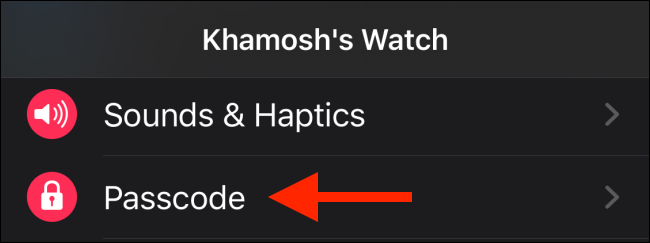

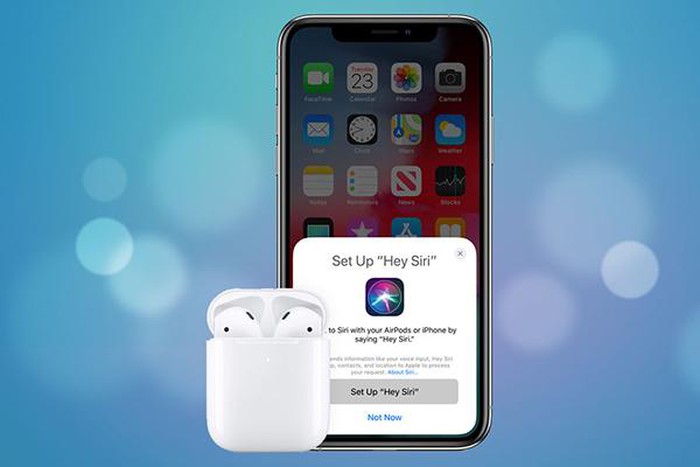
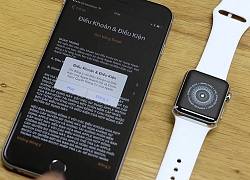 Sắm ngay combo cực kỳ sang chảnh này trong dịp tết Tây 2020
Sắm ngay combo cực kỳ sang chảnh này trong dịp tết Tây 2020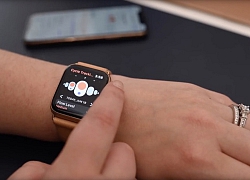 Cách theo dõi chu kỳ kinh trên iPhone và Apple Watch
Cách theo dõi chu kỳ kinh trên iPhone và Apple Watch Cách xác định phiên bản Apple Watch bạn đang sử dụng
Cách xác định phiên bản Apple Watch bạn đang sử dụng Trải nghiệm thực tế smartwatch Xiaomi Amazfit GTS: Không đơn thuần chỉ là bản sao Apple Watch
Trải nghiệm thực tế smartwatch Xiaomi Amazfit GTS: Không đơn thuần chỉ là bản sao Apple Watch Mua Apple Watch nào rẻ nhất dùng được eSIM tại Việt Nam?
Mua Apple Watch nào rẻ nhất dùng được eSIM tại Việt Nam? Đánh giá chi tiết Apple Watch S5: Một chút cải tiến nhỏ liệu có làm nên 'mùa xuân'?
Đánh giá chi tiết Apple Watch S5: Một chút cải tiến nhỏ liệu có làm nên 'mùa xuân'? Sau Lê Phương, thêm 1 sao nữ lên livestream ẩn ý về người diễn giả trân trong tang lễ của Quý Bình
Sau Lê Phương, thêm 1 sao nữ lên livestream ẩn ý về người diễn giả trân trong tang lễ của Quý Bình Kim Soo Hyun chính thức "phản đòn" livestream bóc phốt: Nghe mà hoang mang tột độ!
Kim Soo Hyun chính thức "phản đòn" livestream bóc phốt: Nghe mà hoang mang tột độ! NÓNG: Lộ ảnh Kim Soo Hyun hôn má Kim Sae Ron và tin nhắn van xin thống khổ gây sốc của cố diễn viên
NÓNG: Lộ ảnh Kim Soo Hyun hôn má Kim Sae Ron và tin nhắn van xin thống khổ gây sốc của cố diễn viên Lê Phương và vợ doanh nhân của cố nghệ sĩ Quý Bình có mối quan hệ thế nào?
Lê Phương và vợ doanh nhân của cố nghệ sĩ Quý Bình có mối quan hệ thế nào?
 Đại gia đang bị con trai tố cáo bao nuôi cùng lúc Trịnh Sảng và 9 cô "vợ bé" khác ở Mỹ là ai?
Đại gia đang bị con trai tố cáo bao nuôi cùng lúc Trịnh Sảng và 9 cô "vợ bé" khác ở Mỹ là ai? Chảy máu vùng miệng không ngừng, cô gái trẻ được chẩn đoán suy thận giai đoạn cuối
Chảy máu vùng miệng không ngừng, cô gái trẻ được chẩn đoán suy thận giai đoạn cuối Cặp đôi chú cháu Kim Soo Hyun - Kim Sae Ron bị bóc hẹn hò từ 5 năm trước, nguyên nhân chia tay mới sốc?
Cặp đôi chú cháu Kim Soo Hyun - Kim Sae Ron bị bóc hẹn hò từ 5 năm trước, nguyên nhân chia tay mới sốc? Lê Phương chia sẻ ẩn ý sau tang lễ Quý Bình, netizen nghi ngờ liên quan đến vợ của cố nghệ sĩ
Lê Phương chia sẻ ẩn ý sau tang lễ Quý Bình, netizen nghi ngờ liên quan đến vợ của cố nghệ sĩ Drama dồn dập: "Ông hoàng" Châu Kiệt Luân đánh bài thua hơn 3.500 tỷ, phải thế chấp 3 biệt thự và 1 máy bay riêng?
Drama dồn dập: "Ông hoàng" Châu Kiệt Luân đánh bài thua hơn 3.500 tỷ, phải thế chấp 3 biệt thự và 1 máy bay riêng? Bị chỉ trích "khóc không có giọt nước mắt" trong đám tang Quý Bình, một nữ nghệ sĩ lên tiếng
Bị chỉ trích "khóc không có giọt nước mắt" trong đám tang Quý Bình, một nữ nghệ sĩ lên tiếng
 Nóng: Kim Soo Hyun trực tiếp lên tiếng về tin hẹn hò Kim Sae Ron 15 tuổi, quấy rối cố diễn viên
Nóng: Kim Soo Hyun trực tiếp lên tiếng về tin hẹn hò Kim Sae Ron 15 tuổi, quấy rối cố diễn viên 'Mỹ nhân phim hành động' Phi Ngọc Ánh mắc ung thư
'Mỹ nhân phim hành động' Phi Ngọc Ánh mắc ung thư Lê Phương gây hoang mang khi đăng status sau tang lễ Quý Bình, nhiều nghệ sĩ vào bình luận ẩn ý
Lê Phương gây hoang mang khi đăng status sau tang lễ Quý Bình, nhiều nghệ sĩ vào bình luận ẩn ý